在2014dw版本中如何遮盖上传?
遮盖上传
遮盖就是排除某些文件夹或某类文件的操作。使用遮盖有什么好处呢?举一个简单的例子,在网 站上传中,有时可能希望所有多媒体文件暂时先不上传,等待网速好时再继续上传,这时可以利用遮盖功能,把所有多媒体文件遮盖住,不允许其上传。这样能够加快网站上传的速度。但遮盖功能不仅 影响文件上传,还会影响获取、存回、取出和声明报告等操作。
默认状态下,站点遮盖功能是被启动的,也可以关闭遮盖功能,如图所示。当禁用站点遮 盖功能之后,所有遮盖文件都会取消遮盖。当再次启用站点遮盖功能时,所有先前遮盖的文件将恢复 遮盖。同时,在“站点设置对象”对话框的“遮盖”分类选项中,还可以设置要遮盖的文件类型,选 中“遮具有以下扩展名的文件:”复选框,然后在下面的文本框中输入要遮盖的文件类型,以扩展 名来表示,例如,.png就表示遮盖站点中名称以.png结尾的所有文件。如果遮盖多个类型的文件,则 应该使用空格分隔多个文件类型,不要使用逗号或分号。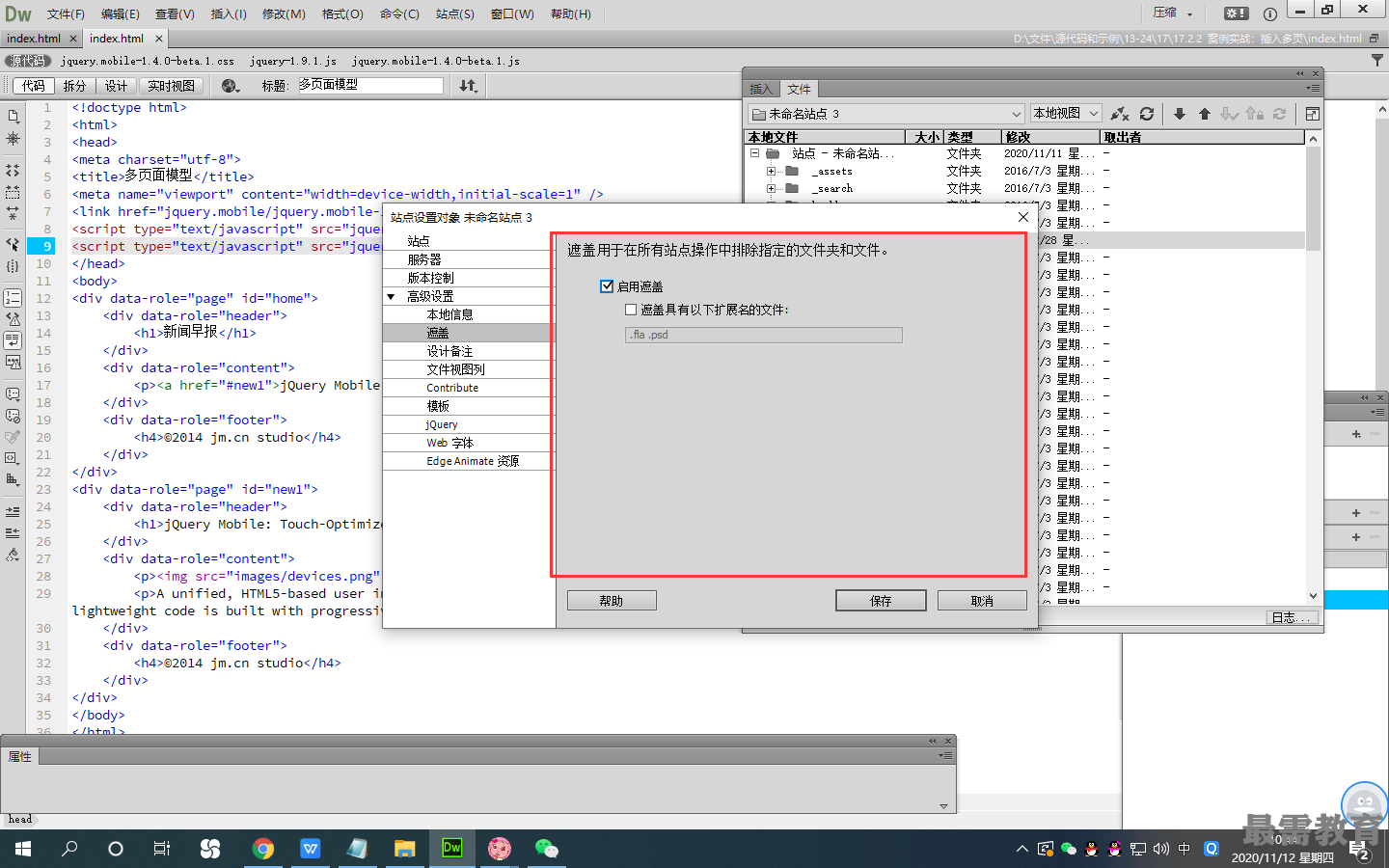
启动遮盖功能之后,在本地或远程目录中选择一个或多个文件夹,然后右击,在弹出的快捷菜单 中选择“遮盖” | “遮盖”命令,即可对选中的文件夹执行遮盖操作,此时将亮显受影响的文件夹以 及内部文件,如图所示,指示它们已被遮盖。注意,遮盖功能只能够作用于文件夹或某一类文 件上面,不能作用于单个文件。
也可以在快捷菜单中选择“全部取消遮盖”命令来取消对所有文件的遮盖,但这不会禁用遮盖, 而且无法重新遮盖先前被遮盖的文件夹和文件,除非对各个文件夹和文件类型逐个重新设置遮盖。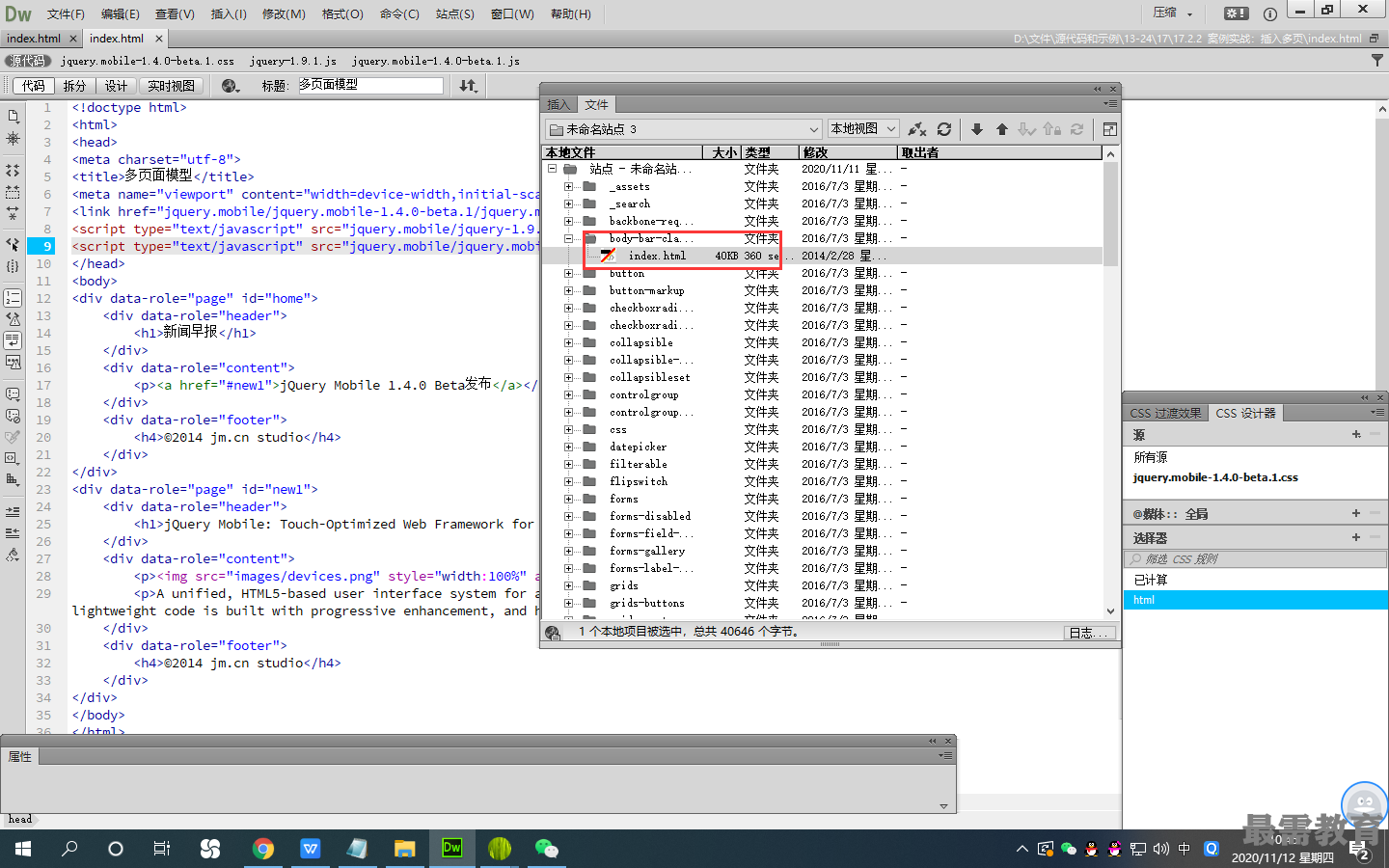

 湘公网安备:43011102000856号
湘公网安备:43011102000856号 

点击加载更多评论>>